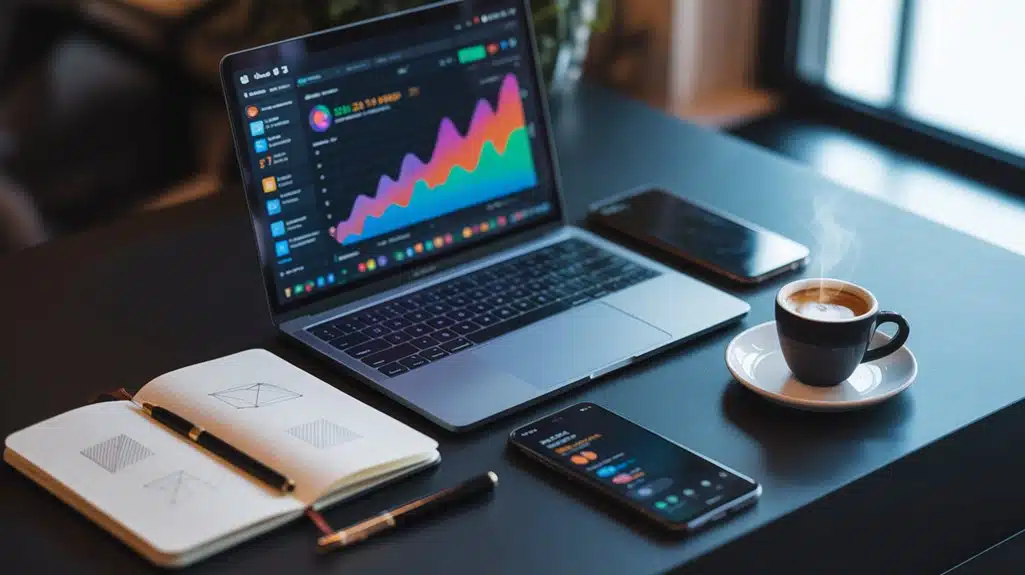Die Tastaturauslöserfunktionen von ZimmWriter haben es in sich und erschließen das Potenzial, KI in Tausenden von Desktop-Anwendungen und Millionen von Websites einzusetzen.
Schauen wir uns die verschiedenen Tastaturauslöser an.
Magischer Befehlsauslöser
Ein magischer Befehl kann eine Frage an die KI sein oder eine Anweisung, die der KI sagt, was sie tun soll.
Hier ist ein einfacher magischer Befehl:
Welche Farbe hat der Himmel?
Markiere den Text und drücke den Tastaturauslöser für den magischen Befehl. Der Standard-Tastaturauslöser für einen magischen Befehl ist STRG 1. Das ist so ähnlich, wie wenn du STRG C drückst, um Text zu kopieren, nur dass du 1 statt C drückst.
Hinweis: Achte darauf, dass du die Zifferntasten unter den Funktionstasten (F1-F12) benutzt, da die rechten Zifferntasten nicht kompatibel sind.
Hat ZimmWriter einen Speicher wie ChatGPT?
Es ist möglich, aber ich empfehle nicht, es zu benutzen. Lass mich erklären, warum.
In ChatGPT simuliert die KI ein Gespräch und/oder ein Gedächtnis, indem sie bis zu 5.000 Wörter aus deinem vorherigen Gespräch in deine nächste Anfrage einspeist.
Das hat seine Vor- und Nachteile. Es ist großartig, weil es einfach ist, die KI zu bitten, die Ausgabe anzupassen, die nicht ganz deinen Wünschen entspricht. Allerdings ist es eine Herausforderung, dies konsistent zu machen. Da du dich mit der KI unterhältst, ist es schwierig, die Eingabeaufforderung zu finden, die zu dem gewünschten Ergebnis führt.
Anders als bei ChatGPT verarbeitet die KI in ZimmWriter nur den Text, den du markierst. Du kannst zwar ein Gespräch simulieren, indem du vorherige Eingaben und KI-Ausgaben markierst, aber das ist kein Standard. Der Vorteil ist jedoch, dass die KI nicht von deinen vorherigen Konversationen beeinflusst wird, was es einfacher macht, die perfekte Eingabeaufforderung für deinen Workflow zu finden.
Kann ZimmWriter mit Magic Commands auf das Internet zugreifen?
Auf jeden Fall!
Eine Möglichkeit, dies zu tun, ist die Eingabe von ’summarize=’ gefolgt von der URL, die die KI zusammenfassen soll.
Zum Beispiel:
summarize=https://backlinko.com/reverse-outreach
ZimmWriter besucht dann die Webseite, liest alle Daten und gibt sie zur Analyse an die KI weiter. Sie kann bis zu 10.000 Wörter auf einer Webseite lesen und sie auf etwa 1.000 Wörter reduzieren.
ZimmWriter nutzt auch GPT‑3.5 Turbo für die Zusammenfassung, so dass die Gesamtkosten für die Verarbeitung von 10.000 Wörtern etwa 2 Cent betragen, während die Verarbeitung von 1.000 Wörtern etwa 1⁄5 eines Cents kostet.
Eine andere Möglichkeit besteht darin, die URL (ohne das vorangestellte ’summarize=’) einzufügen und dann einen Befehl zu geben.
Zum Beispiel:
https://backlinko.com/reverse-outreach Write three paragraphs about this information.
In diesem Fall führt ZimmWriter die gleiche Aktion wie oben beschrieben aus, aber anstatt die Zusammenfassung anzuzeigen, führt er den gegebenen Befehl (z. B. “Schreibe drei Absätze über diese Information”) auf der Grundlage der Zusammenfassung aus, die nicht angezeigt wird.
Aber es gibt einen geheimen Trick…
Die Zusammenfassung, die du durch die Eingabe von ’summarize=’ erhalten hättest, wird nun in deiner Zwischenablage gespeichert, ohne dass du sie siehst. Wenn du also mit dem Ergebnis des magischen Befehls nicht zufrieden bist, musst du die Website nicht erneut scrapen und die KI dafür bezahlen, sie erneut zusammenzufassen. Füge die Zusammenfassung, die sich bereits in deiner Zwischenablage befindet, einfach mit STRG V ein. Auf diese Weise kannst du einen magischen Befehl auf die Zusammenfassung anwenden und sparst dir diese zusätzlichen Schritte!
Geheimes Feature #1: Text zusammenfassen
Weißt du noch, wie ich dir oben den Befehl “summarize=” gefolgt von einer URL gezeigt habe?
Du kannst auch einfach den Text einfügen, den die KI zusammenfassen soll! Statt einer URL gibst du einfach “zusammenfassen=” ein, gefolgt von bis zu 10.000 Wörtern Text. Markiere alles und drücke dann STRG+1 (oder was auch immer dein Tastaturtrigger für magische Befehle ist), um eine Zusammenfassung des Textes zu erhalten.
Anwendungsfälle:
- Ein YouTube-Transkript zusammenfassen
- Ein Buch zusammenfassen
- Einen langen Blog-Beitrag zusammenfassen
- Fasse zusammen, was dein Ehepartner dir zu sagen versucht
Die Möglichkeiten sind endlos!
Auslöser weiterschreiben
Der “Weiterschreiben”-Trigger in ZimmWriter ist eine unglaublich nützliche Funktion, die du ganz einfach mit STRG 2 aktivieren kannst.
Dieser magische Befehl ist einfach zu benutzen – markiere einfach einen oder zwei Absätze und drücke STRG 2. ZimmWriter schreibt dann nahtlos weiter und führt die markierte Idee weiter aus.
Ich habe die Erfahrung gemacht, dass die Auswahl mehrerer Absätze zu einem komprimierteren Ergebnis führt, daher ist es am besten, immer nur zwei oder drei Absätze auszuwählen, es sei denn, du willst eine Zusammenfassung schreiben.
Rewrite Trigger
Eine weitere eingebaute Funktion in ZimmWriter ist der Tastaturbefehl zum Neuschreiben, der standardmäßig auf CTRL 3 eingestellt ist.
Der Tastaturbefehl zum Neuschreiben funktioniert genau wie die anderen Befehle. Markiere einfach den Text, den die KI umschreiben soll, drücke STRG 3 und warte dann auf das Ergebnis.
Ich würde davon abraten, der KI mehr als 2–3 Absätze auf einmal zum Umschreiben zu geben, da du sonst eine verkürzte TLDR-Ausgabe erhältst, genau wie bei der Funktion “Weiterschreiben”.
Erweiterte Auslöser
Die meisten Benutzer erkunden die erweiterten Trigger in ZimmWriter nicht. Das ist schade, denn dieser Bereich ist so mächtig, dass er das Potenzial der KI zur Unterstützung der Inhaltserstellung voll ausschöpfen kann. Lass uns die verschiedenen Funktionen Schritt für Schritt aufschlüsseln und sehen, was sie können.
Hintergrundinformationen
Die Hintergrundinformationen dienen als Speicherplatz für Details, die das Schreiben der KI beeinflussen sollen. Diese Informationen sollten aus Wissen bestehen, das der KI noch nicht bekannt ist.
In einem geschäftlichen Kontext könnten dies spezifische Details über das Unternehmen sein, während es sich bei einem Produkt um bestimmte Merkmale oder Spezifikationen handeln könnte.
Derzeit kannst du etwa 1.000 Wörter an Hintergrundinformationen speichern und die KI damit beeinflussen.
Dies ist ein entscheidender Aspekt. Ich werde weiter unten noch genauer darauf eingehen, aber denk daran, dass die Einstellungen (einschließlich der Hintergrundinformationen) auf der linken Seite des Menüs “Erweiterter Auslöser” Folgendes beeinflussen alle Tastatur-Trigger (z. B. magische Befehle, Umschreiben, Weiterschreiben und eigene magische Befehle). Wenn das Hintergrundinformationsfeld also Details enthält, beeinflussen diese Details die Auslöser.
Es gibt jedoch zwei Situationen, in denen die Hintergrundinformationen (und die Optionen auf der linken Seite des Fensters Erweiterte Auslöser) keinen Einfluss auf die Tastaturauslöser haben:
- Wenn das Feld mit den Hintergrundinformationen leer ist
- Wenn das Fenster “Erweiterter Auslöser” geschlossen wird und die Schaltfläche “Einstellungen verwenden, wenn das Menü geschlossen wird” nicht markiert ist
Schaltflächen für Hintergrundinformationen
Unter dem Feld mit den Hintergrundinformationen findest du auch einige Schaltflächen. Mit diesen Schaltflächen kannst du Hintergrundinformationen zur späteren Verwendung speichern. Wenn du ZimmWriter erneut startest, klickst du einfach auf die Schaltfläche, um die gespeicherten Hintergrundinformationen abzurufen.
Um die in einer Schaltfläche gespeicherten Hintergrundinformationen umzubenennen oder zu löschen, klicke mit der rechten Maustaste auf die Schaltfläche.
Das Aktualisieren der Informationen in einer Schaltfläche ist genauso einfach. Klicke auf die Schaltfläche, um die Informationen in das Eingabefeld zu laden und sie nach Bedarf zu bearbeiten. Klicke dann mit der rechten Maustaste auf die Schaltfläche, um ein Pop-up-Fenster aufzurufen, und wähle in diesem Fenster die Option “Speichern”.
Allgemeine Optionen
Das Menü “Erweiterte Auslöser” enthält einige zusätzliche Optionen auf der linken Seite des Fensters, die Folgendes beeinflussen können alle Tastatur-Trigger (z. B. magische Befehle, Umschreiben, Weiterschreiben und eigene magische Befehle).
Die folgenden Optionen werden bereits in der Ausführlicher SEO Blog Writer Leitfadendaher werde ich sie hier nicht noch einmal erläutern. Zu diesen Optionen gehören:
- Literarische Mittel einschalten
- Aktiviere Listen
- Stimme
- Persönlichkeit des Publikums
- Erhöhte Chance, als echt erkannt zu werden
- Best of 2 verwenden
- GPT-Modell
- Nicht-englische Ausgabesprache
Ich möchte etwas über die GPT-Modelloption erwähnen, das an anderer Stelle nicht erklärt wird. Sowohl Davinci als auch GPT 3.5 Turbo haben ein 4.000-Token-Limit für Eingabe und Ausgabe zusammen (z.B. die Eingabeaufforderung, die ZimmWriter an OpenAI sendet, und die Daten, die OpenAI zurückgibt). Im Allgemeinen entsprechen 4.000 Token etwa 3.000 Wörtern in der englischen Sprache.
Wenn du also 3.000 Wörter eingibst (z.B. 1.000 Wörter Hintergrundinformationen, eine gescrapte URL mit einer Zusammenfassung von 1.000 Wörtern und einen magischen Befehl mit 1.000 Wörtern), bleibt kein Platz mehr für die zurückgegebenen Daten. ZimmWriter versucht, dieses Gleichgewicht hinter den Kulissen herzustellen, aber bedenke, dass du nur eine begrenzte Menge zurückbekommst, wenn du das Programm zu sehr fütterst.
Ein letzter Punkt ist, dass GPT‑4 ein größeres Token-Limit von OpenAI zulässt. Das Limit von GPT‑4 liegt bei 8.000 Token, was ungefähr 5.000 Wörtern entspricht. Das gibt dir mehr Flexibilität, wenn du GPT‑4 mit Tastaturtriggern in ZimmWriter verwendest. Um auf GPT‑4 zuzugreifen, brauchst du allerdings ein API-Konto, das du bekommst, wenn du dich bei OpenAI GPT‑4 Warteliste und die Zulassung erhalten.
URL-Scraping in Magic Commands deaktivieren
Wenn du einen Text für einen magischen Befehl auswählst, der eine URL enthält, scraped ZimmWriter die URL standardmäßig und verarbeitet deinen Befehl. Wenn du jedoch nicht möchtest, dass die URL gescraped wird, und du magische Befehle für andere Zwecke verwendest, wähle einfach die Option “URL-Scraping in magischen Befehlen deaktivieren”.
Vergewissere dich, dass diese Option aktiviert ist und dass das Fenster Erweiterte Auslöser geöffnet ist oder dass die Option “Einstellungen verwenden, wenn das Menü geschlossen ist” aktiviert ist. Auf diese Weise werden alle URLs in deinen magischen Befehlen nicht gescraped.
Einstellungen verwenden, wenn das Menü geschlossen ist
Die Einstellungen auf der linken Seite des Fensters Erweiterte Auslöser gelten nur in zwei Situationen: 1) wenn das Fenster Erweiterte Auslöser geöffnet ist; oder 2) wenn die Option “Einstellungen verwenden, wenn das Menü geschlossen ist” aktiviert ist.
Wähle also die Option, die Einstellungen zu verwenden, wenn das Menü geschlossen ist, wenn du die ZimmWriter-Fenster minimieren und ablenkungsfrei arbeiten möchtest, während deine benutzerdefinierten Einstellungen weiterhin aktiviert sind.
Magic Command Repository & Benutzerdefinierte Befehlszuordnung
Das Fenster Erweiterter Auslöser enthält auch ein Feld, in das du einen magischen Befehl eingeben und in einem der sechzehn Speicherplätze speichern kannst. Das funktioniert ähnlich wie bei den Schaltflächen für Hintergrundinformationen.
Um diese Funktion zu nutzen, gibst du einfach einen magischen Befehl ein, klickst auf eine leere Schaltfläche, gibst der Schaltfläche einen Namen und drückst auf Speichern. ZimmWriter speichert deinen magischen Befehl, damit du ihn später wieder aufrufen kannst. So hast du deine sechzehn nützlichsten magischen Befehle immer zur Hand.
Es ist wichtig zu wissen, dass magische Befehle, die in das Eingabefeld für magische Befehle eingegeben werden, im Gegensatz zu Hintergrundinformationen keine eigene Funktion haben. Betrachte die Schaltflächen und das Eingabefeld als Aufbewahrungsort für deine magischen Befehle zur späteren Verwendung.
Es gibt jedoch eine raffinierte Funktion, mit der du bis zu drei deiner gespeicherten magischen Befehle mit benutzerdefinierten Tastaturauslösern verknüpfen kannst. In der Standardeinstellung sind diese benutzerdefinierten Auslöser den Tasten STRG 4, 5 und 6 zugewiesen.
Während ich diesen Artikel schreibe, verwende ich ausgiebig einen benutzerdefinierten Auslöser, der STRG 4 zugewiesen ist. Hier ist der magische Befehl für diesen benutzerdefinierten Auslöser:
Schreibe den Text um, um die Grammatik zu verbessern. Füge Kontraktionen hinzu. Schreibe in einem aktiven Tonfall.
In diesem Artikel verwende ich einen eigenen magischen Befehl, um die Grammatik meines Inhalts zu verbessern und ihn hervorzuheben. Ich markiere einfach den Text, den ich geschrieben habe, drücke STRG 4, und ZimmWriter bearbeitet meinen Text mit meinem persönlichen magischen Befehl. Hier ist der Video, in dem ich diese praktische Funktion demonstriere.